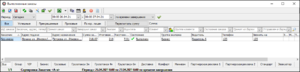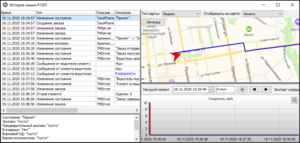Окно "Выполненные заказы" — различия между версиями
Материал из TaxiMaster
| (не показано 11 промежуточных версий 3 участников) | |||
| Строка 1: | Строка 1: | ||
[[Изображение:Выполненные заказы.png|thumb|{{PAGENAME}}]] | [[Изображение:Выполненные заказы.png|thumb|{{PAGENAME}}]] | ||
| − | '''{{PAGENAME}}''' — [[Окна Такси-Мастер | + | '''{{PAGENAME}}''' — [[Окна Такси-Мастер|окно]], в котором отображается список выполненных заказов. |
| − | |||
| − | |||
| − | |||
| − | + | Доступ к данному объекту регулируется настройками роли пользователя: {{путь|Меню {{окно|Доступ}} -> Роли -> Права "Заказы" -> "Выполненные заказы"}} | |
| − | |||
| − | |||
| − | |||
| − | |||
| − | |||
| − | |||
| − | Также | + | Список выбирается за определенный период — для этого есть соответствующий фильтр. |
| − | + | Также в верхней части окна масса других фильтров: | |
| − | + | * По виду завершения: все, успешные и неуспешные. | |
| + | * Призовые (вкл/выкл). | ||
| + | * По юр. лицам (вкл/выкл). | ||
| + | * ИД заказа. При поиске по ИД заказа фильтр по времени не будет использоваться и будет скрываться. | ||
| + | * Имя заказчика, адрес, телефон. | ||
| + | * [[Справочник «Пользователи»| Пользователь]], принявший заказ. | ||
| + | * [[Справочник «Пользователи»| Пользователь]], завершивший заказ. | ||
| + | * [[Справочник "Экипажи"|Экипаж]]. | ||
| + | * [[Справочник "Водители"|Водитель]]. | ||
| + | * [[Клиенты|Клиент]]. | ||
| + | * [[Файл:Кнопка Отображать заказы от нижестоящих подразделений и сотрудников.png]] Фильтр включающий отображение заказов от нижестоящих подразделений и сотрудников. | ||
| + | * [[Группы клиентов|Группа клиента]]. | ||
| + | * [[Справочник «Состояния заказа»| Состояние заказа]]. | ||
| + | * [[TMMarket|Принят из биржи]]. | ||
| + | * [[TMMarket|Отправлен в биржу]]. | ||
| + | В нижней части окна имеется фильтр по [[Группа экипажей|группам экипажей]]. | ||
== История состояний заказа == | == История состояний заказа == | ||
[[Изображение:История состояний заказов.png|thumb|История состояний заказа]] | [[Изображение:История состояний заказов.png|thumb|История состояний заказа]] | ||
| − | Чтобы просмотреть | + | Чтобы просмотреть [[История заказов|историю того или иного заказа]], необходимо выполнить следующие действия: |
| − | # | + | # Выбрать в списке заказ. |
| − | # | + | # Нажать кнопку {{ЭУ/Кнопка|тм2-история состояний заказа}}. Откроется окно "История заказа".<br /> |
| − | + | Чтобы открыть подробную информацию по любому из событий, необходимо нажать на нужную запись. | |
| − | |||
| − | {{Окна | + | {{Окна ТМ}} |
| − | |||
[[Категория:Окна]] | [[Категория:Окна]] | ||
Текущая версия на 15:56, 27 октября 2022
Окно "Выполненные заказы" — окно, в котором отображается список выполненных заказов.
Доступ к данному объекту регулируется настройками роли пользователя: Меню "Доступ" -> Роли -> Права "Заказы" -> "Выполненные заказы"
Список выбирается за определенный период — для этого есть соответствующий фильтр. Также в верхней части окна масса других фильтров:
- По виду завершения: все, успешные и неуспешные.
- Призовые (вкл/выкл).
- По юр. лицам (вкл/выкл).
- ИД заказа. При поиске по ИД заказа фильтр по времени не будет использоваться и будет скрываться.
- Имя заказчика, адрес, телефон.
- Пользователь, принявший заказ.
- Пользователь, завершивший заказ.
- Экипаж.
- Водитель.
- Клиент.
-
 Фильтр включающий отображение заказов от нижестоящих подразделений и сотрудников.
Фильтр включающий отображение заказов от нижестоящих подразделений и сотрудников. - Группа клиента.
- Состояние заказа.
- Принят из биржи.
- Отправлен в биржу.
В нижней части окна имеется фильтр по группам экипажей.
История состояний заказа
Чтобы просмотреть историю того или иного заказа, необходимо выполнить следующие действия:
Чтобы открыть подробную информацию по любому из событий, необходимо нажать на нужную запись.
| Окна Такси-Мастер | |||
|---|---|---|---|
| Основные | Заказы |
| |
| Экипажи | Клиенты | ||
| Водители | Отчеты | ||
| Телефония | СМС | ||